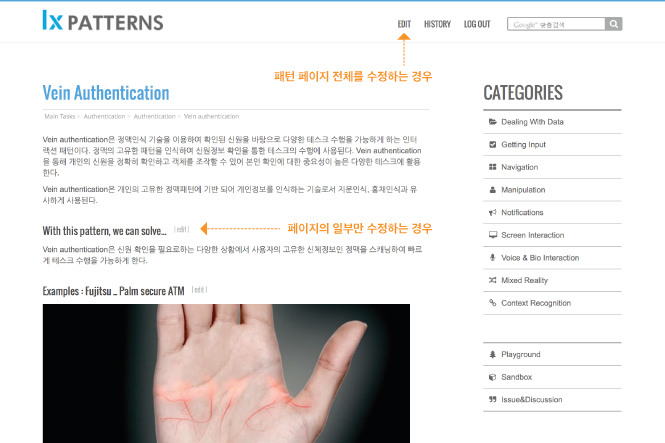How to use
Navigation menu
From Design pattern
How to use 에서는 직접 사례나 패턴을 등록/수정하고, 패턴을 제작할 수 있는 세가지 방법을 설명한다.
- How to adjust pattern page: 기존 패턴 페이지를 수정하고 보완하는 방법을 설명한다.
- How to add new example: 새로운 사례를 추가하는 방법을 설명한다.
- How to add new pattern: 새로운 패턴을 추가하는 방법을 설명한다.
Contents
How to adjust pattern page
IxPatterns.com에 있는 패턴 페이지의 내용을 수정하고 보완할 수 있다.
Instructions
- 계정을 생성하여 로그인한다.
- 전체 페이지를 수정하고 싶을 경우 Header 에 위치한 Edit 버튼을 누른다.
- 페이지의 일부를 수정하고 싶을 경우 Contents 영역의 각 단락에 위치한 Edit 버튼을 누른다.
- 내용을 변경한 뒤 하단에 위치한 Save Page 버튼을 누른다.
How to add new example
IxPatterns.com에 정의된 패턴 페이지에 자신이 수집한 최신의 흥미로운 사례를 추가할 수 있다.
Instructions
- 계정을 생성하여 로그인한다.
- Header 에 위치한 Edit 버튼을 누른다.
- 사례를 추가하고 싶은 부분에 아래 'Wiki grammar guideline'을 참고하여 사례를 추가한다.
- 사례를 추가한 뒤 하단에 위치한 Save Page 버튼을 누른다.
- Wiki grammar guideline
=== 사례 이름 (사례 출처를 기술한다) ===
* 사례에 대한 설명을 간략하게 작성한다.
[[File:파일이름.확장자|665px]]
{{#Widget:Vimeo|id=36790650|width=665|height=374}}
Instructions for image & video upload
IxPatterns.com을 사용하는 사람은 누구나 자신이 가지고 있는 흥미로운 다양한 사례를 공유할 수 있다. 단, 동영상 자료의 경우 youtube, vimeo 등에 업로드된 자료를 링크하여 업로드하는 것을 권장한다.
- How to Upload Image
1. [[File:파일이름.확장자|665px]] 을 복사하여 이미지를 넣고 싶은 곳에 붙여넣는다. 2. Save Page 를 눌러 글을 저장한다. 3. 링크된 Upload File 페이지에서 이미지를 등록한다. 4. 페이지에 이미지가 등록되었는지 확인한다.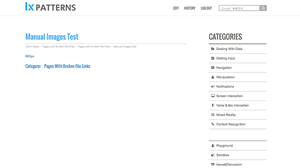
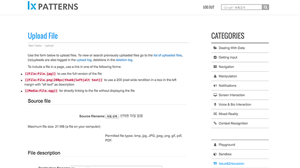
- How to Upload Video
1. iPhone
아이폰은 기본적으로 아이폰5 의 화면비율을 따른다.
아이폰 4, 4s로 촬영된 영상은 width 를 기준으로 height 를 조정한다.
- 가로 : {{#Widget:Vimeo|id=########|width=533|height=300}}
- 세로 : {{#Widget:Vimeo|id=########|width=300|height=533}}
2. ipad
아이패드는 기본적으로 아이폰의 width 기준을 따른다.
- 가로 : {{#Widget:Vimeo|id=########|width=533|height=395}}
- 세로 : {{#Widget:Vimeo|id=########|width=300|height=405}}
3. Android
안드로이드 촬영 영상의 경우 ios 와 달리 화면비율이 기기에 따라 다르다.
때문에 안드로이드 촬영 영상은 아이폰의 width 기준을 따라 촬영된 영상에 맞춰 height 를 조정한다.
아래는 갤럭시 3의 화면비율이다.
- 가로 : {{#Widget:Vimeo|id=########|width=533|height=303}}
- 세로 : {{#Widget:Vimeo|id=########|width=300|height=528}}
4. 촬영한 영상, 링크한 영상
ix Patterns.com 은 기본적으로 비메오와 유튜브 영상링크를 권장한다.
비메오의 경우 모든 영상 인코딩이 16:9 비율이지만,
유튜브의 경우 오래된 영상들 중 일부가 6:4 비율을 가지고 있다.
이러한 부분을 확인하여 아래 소스를 사용한다.
- 비메오 : {{#Widget:Vimeo|id=########|width=665|height=374}}
- 유튜브
* 16:9 비율 : {{#Widget:Youtube|id=########|width=665|height=374}}
* 6:4 비율 : {{#Widget:Youtube|id=########|width=665|height=443}}
How to add new pattern
IxPatterns.com을 사용하는 사람은 누구나 자신이 생각하는 인터랙션 패턴을 추가할 수 있다. 9개의 카테고리로 구성되는 IxPatterns.com은 각각 다음과 같은 기준으로 패턴을 구분한다.
각각의 대분류는 유사한 패턴끼리 중분류를 이루며 사용자가 등록하는 패턴은 중분류 카테고리안에 존재한다.
- Dealing With Data : 다양한 행동을 통해 데이터를 검색, 수정, 저장, 변환하는 IX Patterns
- Getting Input : 다양한 행동을 통해 명령을 실행하거나 내용을 입력하는 IX Patterns
- Navigation : 한 화면에서 다른 화면으로 이동하거나 정보를 빨리 찾아가도록 도와주는 IX Patterns
- Notifications : 시스템의 상태와 수행해야 할 사항들에 대하여 알려주는 IX Patterns
- Screen Interaction : 행동에 따라 Screen안의 형체가 움직이거나 변화하는 IX Patterns
- Manipulation : 기기를 조작하거나 무엇인가를 통하여 다른 것을 조작하는 IX Patterns
- Voice & Bio Interaction : 목소리나 생체 정보를 인식하여 기기를 작동시키거나 피드백을 받는 IX Patterns
- Mixed Reality : 다양한 기술이 결합되어 가상의 이미지 또는 특정 상황을 현실감 있게 나타내는 IX Patterns
- Context Recognition : 다른 기기의 정보 또는 주변 환경 정보를 인식하여 이루어지는 IX Patterns
Instructions
- 계정을 생성하여 로그인한다.
- URL 의 마지막 부분에 /패턴명 을 입력한다. (패턴명에 공백이 있을 경우 '_'를 이용하여 표시한다)
- Edit Page 를 눌러 글을 작성한다.
- 페이지 작성방법은 아래에 있는 Wiki 언어를 복사하여 작성할 수 있다.
패턴설명을 적는다. == Example == === 사레 이름 === * 사례설명을 작성한다. * Image & Video 를 등록한다. [[category:중분류 카테고리명]]